连接到 PLC(EtherNet/IP、PROFINET)
本指南介绍如何通过 EtherNet/IP 或 PROFINET 协议,将 OV80i 摄像头连接到工业 PLC。这些连接实现对检验触发、接收结果,以及将视觉检测集成到您的自动化生产系统中的实时通信。
备注
如需详细的数据映射和时序信息,请参阅 PLC 通信详细信息(EtherNet/IP)
何时使用 PLC 通信: 当您需要将视觉检测与自动化生产线集成、从 PLC 信号触发检验、将通过/失败结果发送到 PLC,或将视觉检测与其他自动化设备协调时。
先决条件
- OV80i 摄像头系统已设置并连接到网络 -具备 EtherNet/IP 或 PROFINET 功能的 PLC 系统
- 连接摄像头与 PLC 的网络基础设施
- 访问 PLC 编程软件(Studio 5000、TIA Portal 等)
- 对工业网络概念的基础理解
了解 PLC 通信协议
EtherNet/IP
- 使用者: 主要由 Allen-Bradley/Rockwell Automation 的 PLC 使用
- 优点: 高速通信、广泛支持、显式和隐式消息传递
- 应用: ControlLogix、CompactLogix,以及其他 Rockwell 平台
- 数据交换: Cyclic I/O 与基于消息的通信
PROFINET
- 使用者: 西门子及其他欧洲制造商
- 优点: 实时确定性通信、先进的诊断能力
- 应用: 西门子 S7 PLCs、各种工业自动化系统
- 数据交换: 带实时性能的 Cyclic I/O
第 1 部分:EtherNet/IP 连接
第 1 步:为 EtherNet/IP 配置 OV80i
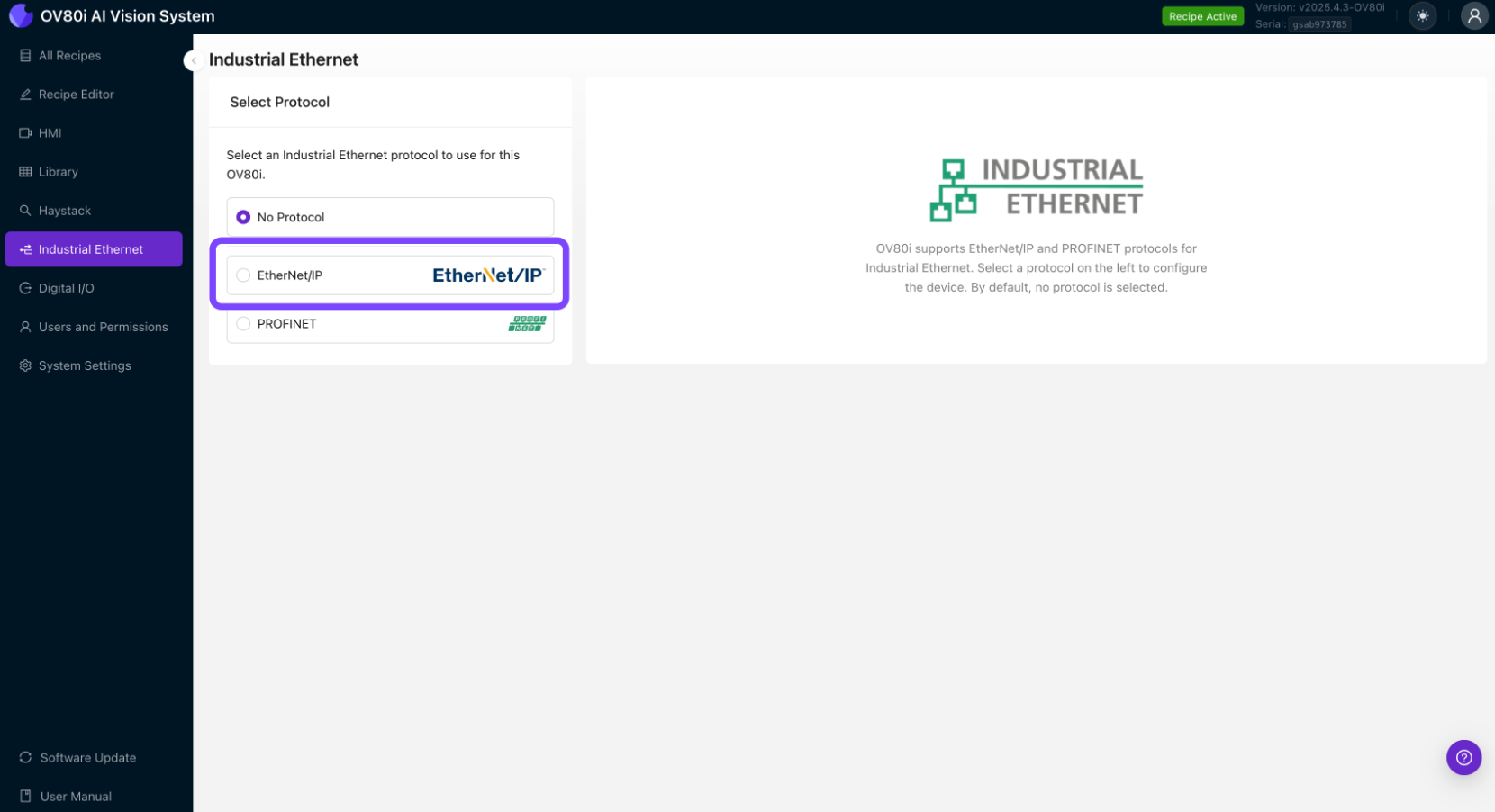
1.1 访问 Industrial Ethernet 设置
- 打开 OV80i 网页界面
- 在左侧菜单中导航至 "Industrial Ethernet"
- 将看到 Industrial Ethernet 配置页面
1.2 启用 EtherNet/IP 协议
- 在 Industrial Ethernet 菜单中选择 "EtherNet/IP" 协议
- 点击 "Enable" 以激活 EtherNet/IP 通信
- 在 Device Information 窗口中记录相机的网络设置
1.3 配置网络设置
- 设置静态 IP 地址(生产环境推荐)
- 转到 System Settings > Network
- 在与 PLC 相同子网中配置静态 IP
- 例如:Camera:
10.250.0.100, PLC:10.250.0.50
- 配置子网掩码(通常为
255.255.255.0) - 如网络需要,设置网关
1.4 配置 EtherNet/IP 设备设置
- 设备名称:为您的摄像头设置一个有意义的名称
- Assembly Configuration:配置输入/输出数据结构
- Connection Parameters:设置合适的超时和 RPI(Requested Packet Interval)值
- 点击 "Save" 以应用 EtherNet/IP 设置
第 2 步:配置 PLC Recipe Settings
2.1 启用 PLC Trigger(可选)
- 导航至 Recipe Editor > Imaging Setup
- 在 Photometric Control 中,将 Trigger Mode 设置为 "PLC Trigger"
- 重要提示: 一旦启用 PLC Trigger,手动触发将被禁用
2.2 配置 Pass/Fail 输出
- 转到 Recipe Editor > IO Block
- 确保您的检测逻辑以 "Final Pass/Fail" 节点结束
- 这将设置 EtherNet/IP 组装中的 Inspection Pass 位
第 3 步:配置 PLC 端(Allen-Bradley 示例)
3.1 安装 EDS 文件
- 从 Overview.ai 支持或相机界面下载 EDS 文件
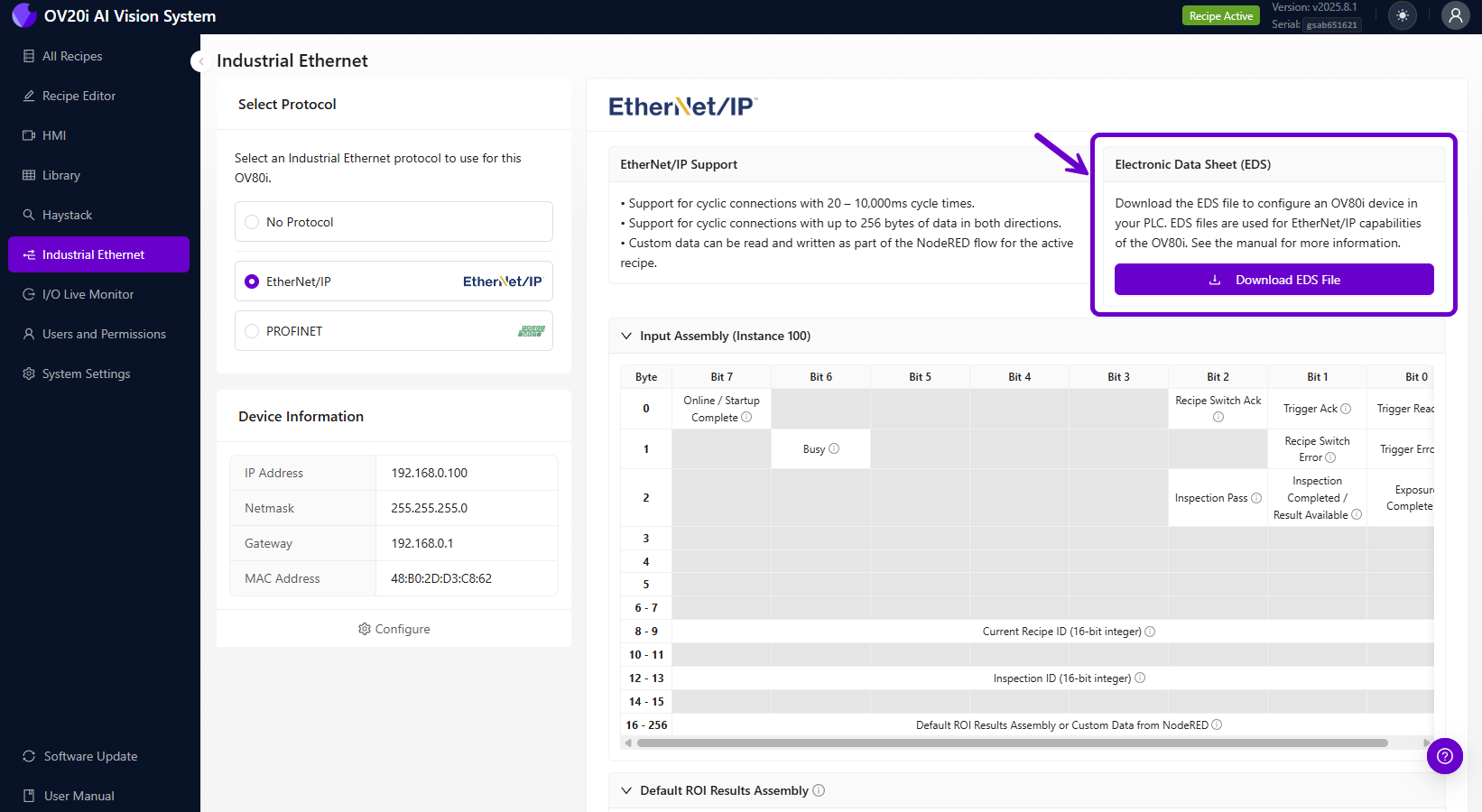
- 在 Studio 5000 中,转到 Tools > EDS Hardware Installation Tool
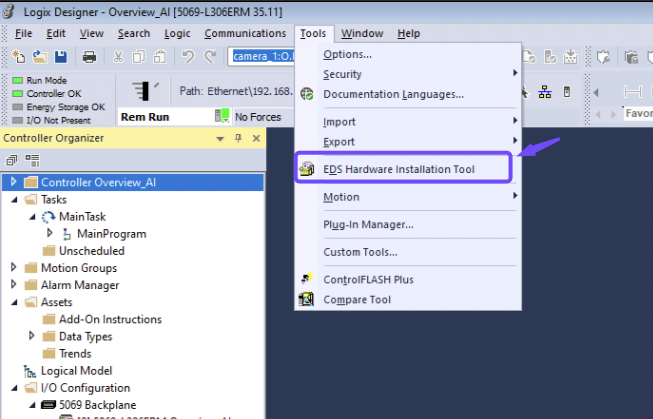
- 浏览 并选择 OV80i 的 EDS 文件
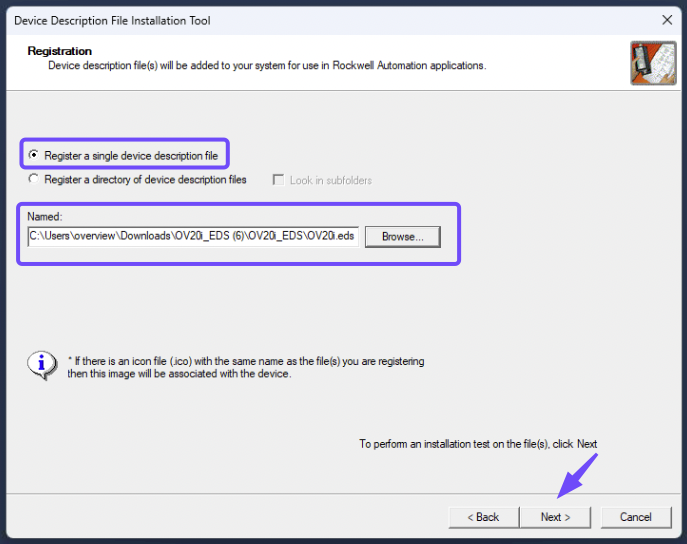
- 按照安装向导完成 EDS 安装
3.2 将 OV80i 模块添加到 PLC 项目
- 在 Studio 5000,打开您的 PLC 项目
- 转到项目树中的 I/O Configuration
- 右键单击以太网模块,选择 "New Module"
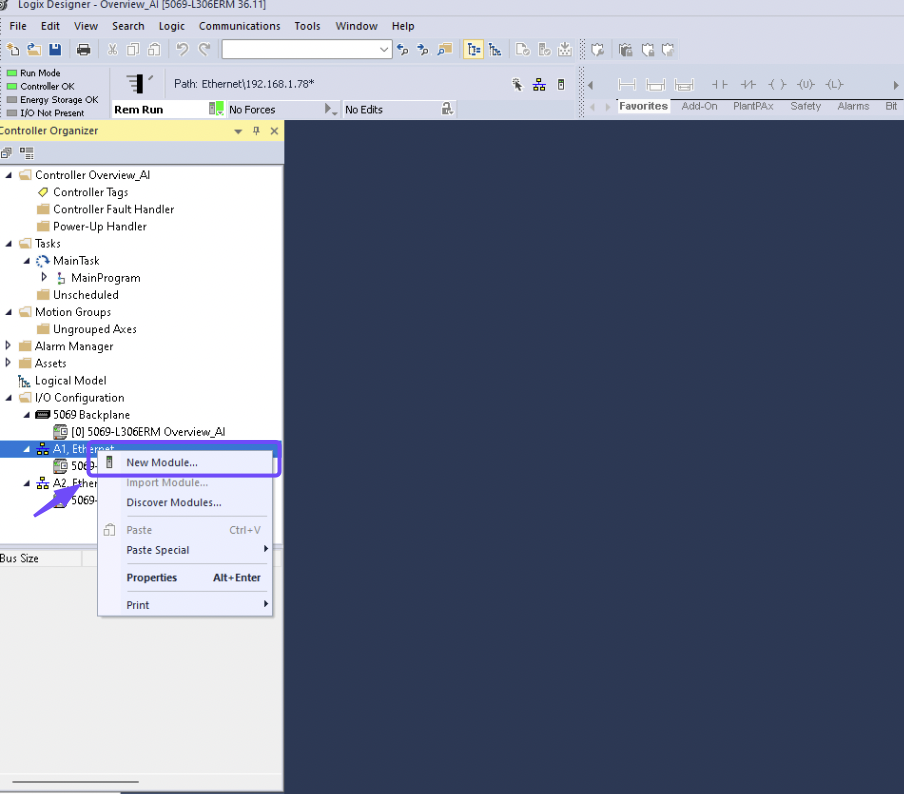
- 在模块目录中 搜索 "OV80i" 或 "Overview"
- 选择 OV80i 模块并单击 "Create"
3.3 配置模块属性
- Name:输入相机的描述性名称
- IP Address:输入 OV80i 的 IP 地址(例如,
10.250.0.100) - RPI (Requested Packet Interval):设定为 100ms,或按需设定
- Connection Parameters:配置输入/输出数据大小
- 单击 "OK" 以创建模块
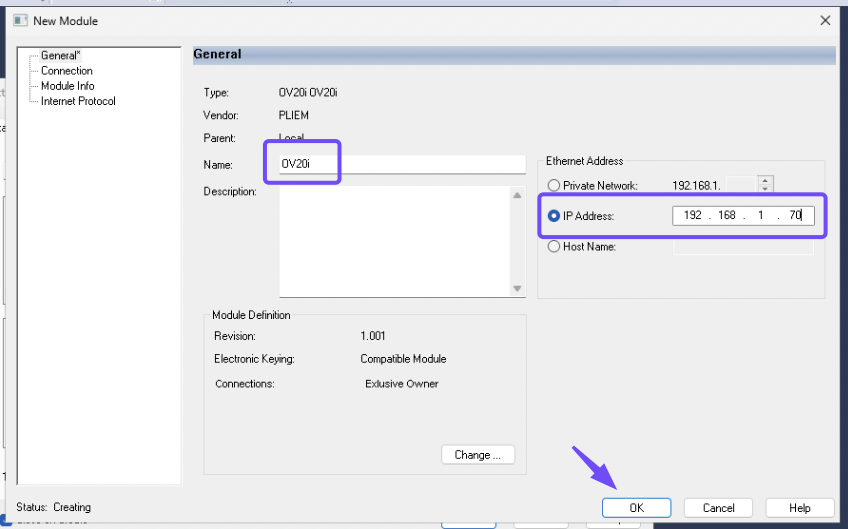
3.4 映射 I/O 数据
- Input Data:检测结果、状态位、相机就绪信号
- Output Data:触发命令、配方变更请求、控制信号
- 在您的 PLC 程序中创建标签以映射到 I/O 数据
- 示例输入标签:
Camera_InspectionPass:BOOLCamera_Ready:BOOLCamera_Busy:BOOL
- 示例输出标签:
Camera_Trigger:BOOLCamera_RecipeSelect:INT
输入组装(OV80i → PLC)
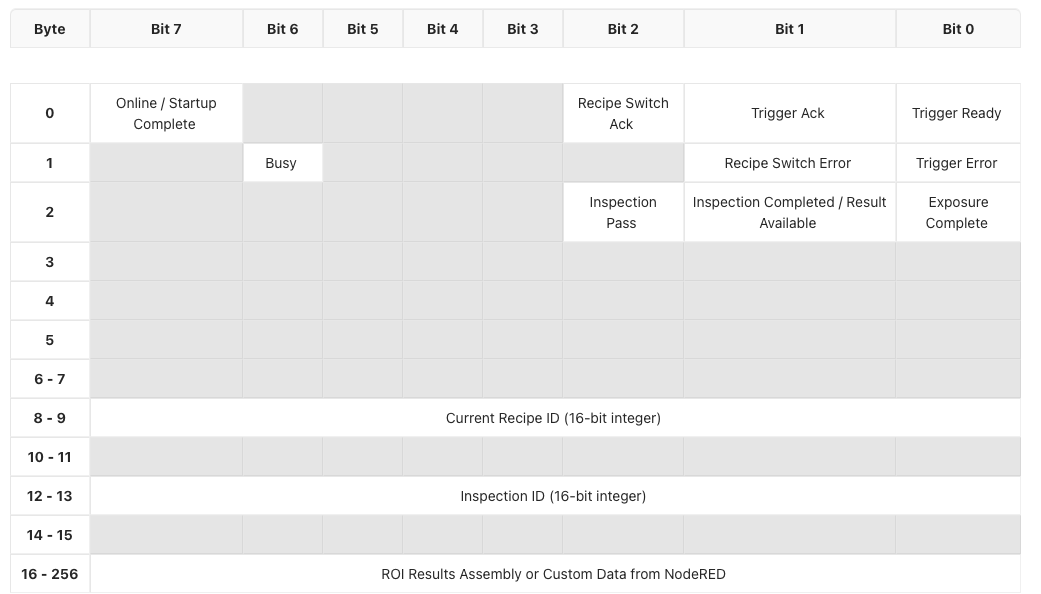
输出组装(PLC → OV80i)
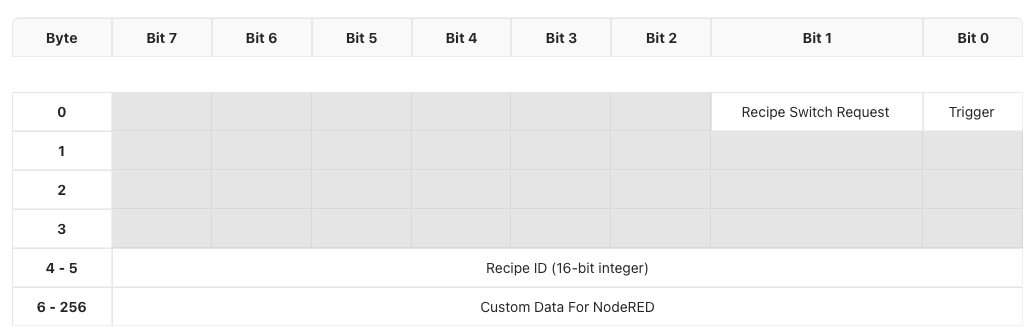
第 4 步:测试 EtherNet/IP 通信
4.1 验证连接状态
- 在 Studio 5000,在 I/O Configuration 中检查模块状态
- 绿色勾号 表示连接成功
- 红色 X 表示通信问题
4.2 测试基本通信
- Monitor input data 来自 PLC 程序的摄像头输入数据
- Toggle output signals 到摄像头并验证响应
- Check diagnostic information 以了解是否有错误代码
4.3 测试触发与响应
- Enable PLC trigger 输出到摄像头
- Monitor inspection results 在 PLC 输入数据中
- Verify pass/fail status 更新正确
- Check timing of trigger and response cycles
第 2 部分:PROFINET 连接
步骤 1:为 PROFINET 配置 OV80i
1.1 访问 Industrial Ethernet 设置
- Open the OV80i web interface
- Navigate to "Industrial Ethernet" in the left menu
- Select "PROFINET" protocol from the options
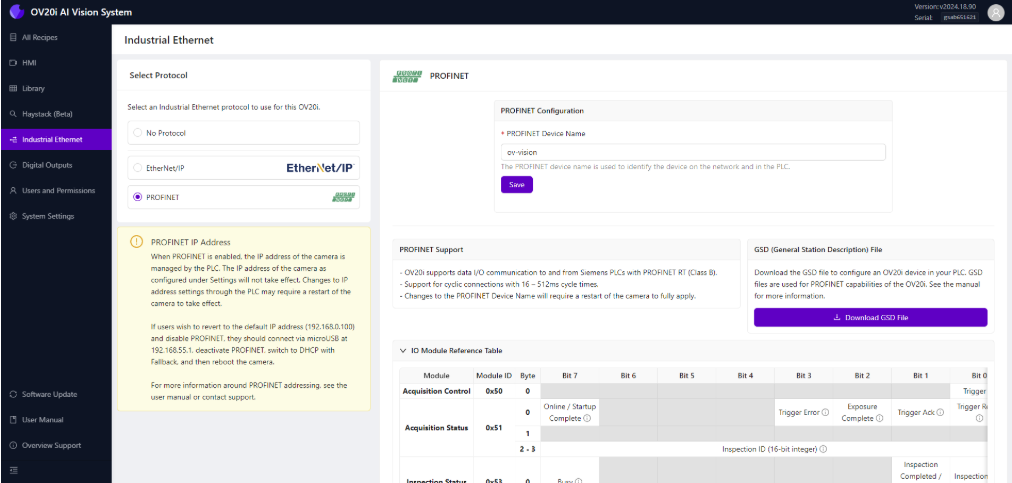
1.2 启用 PROFINET 协议
- Click "Enable PROFINET" to activate protocol
- Note: PROFINET manages camera IP address when enabled
- Camera IP settings may be overridden by PLC configuration
1.3 配置 PROFINET 设备设置
- PROFINET Device Name: 为相机设置唯一名称
- 示例: "OV80i_Line1_Station2"
- 若同一 PLC 上有多台相机,必须唯一
- Device Configuration: 记录设备能力和数据结构
- Click "Save" to apply PROFINET settings
步骤 2:配置 PLC Recipe 设置
2.1 启用 PLC Triggering(可选)
- 导航至 Recipe Editor > Imaging Setup
- 将 Trigger Mode 设置为 "PLC Trigger"(如需要)
- Warning: Manual triggering disabled when PLC trigger is active
2.2 配置 Pass/Fail Logic
- 导航至 Recipe Editor > IO Block
- 确保检测逻辑以 "Final Pass/Fail" 节点结束
- 这会在 PROFINET 输入组件中设置 Inspection Pass 位
步骤 3:配置 PLC 端(Siemens 示例)
3.1 安装 GSDML 文件
- 下载 GSDML 文件 自 Overview.ai 支持
- 在 TIA Portal,转到 Options > Manage general station description files (GSD)
- 点击 "Install GSD file" 并选择 OV80i GSDML 文件
- 完成安装过程
备注
如果你想从 Node-RED 回传数据给 Profinet PLC,请确保添加自定义数据模块(User Data - 64 bytes 和 User Results - 64 bytes)。
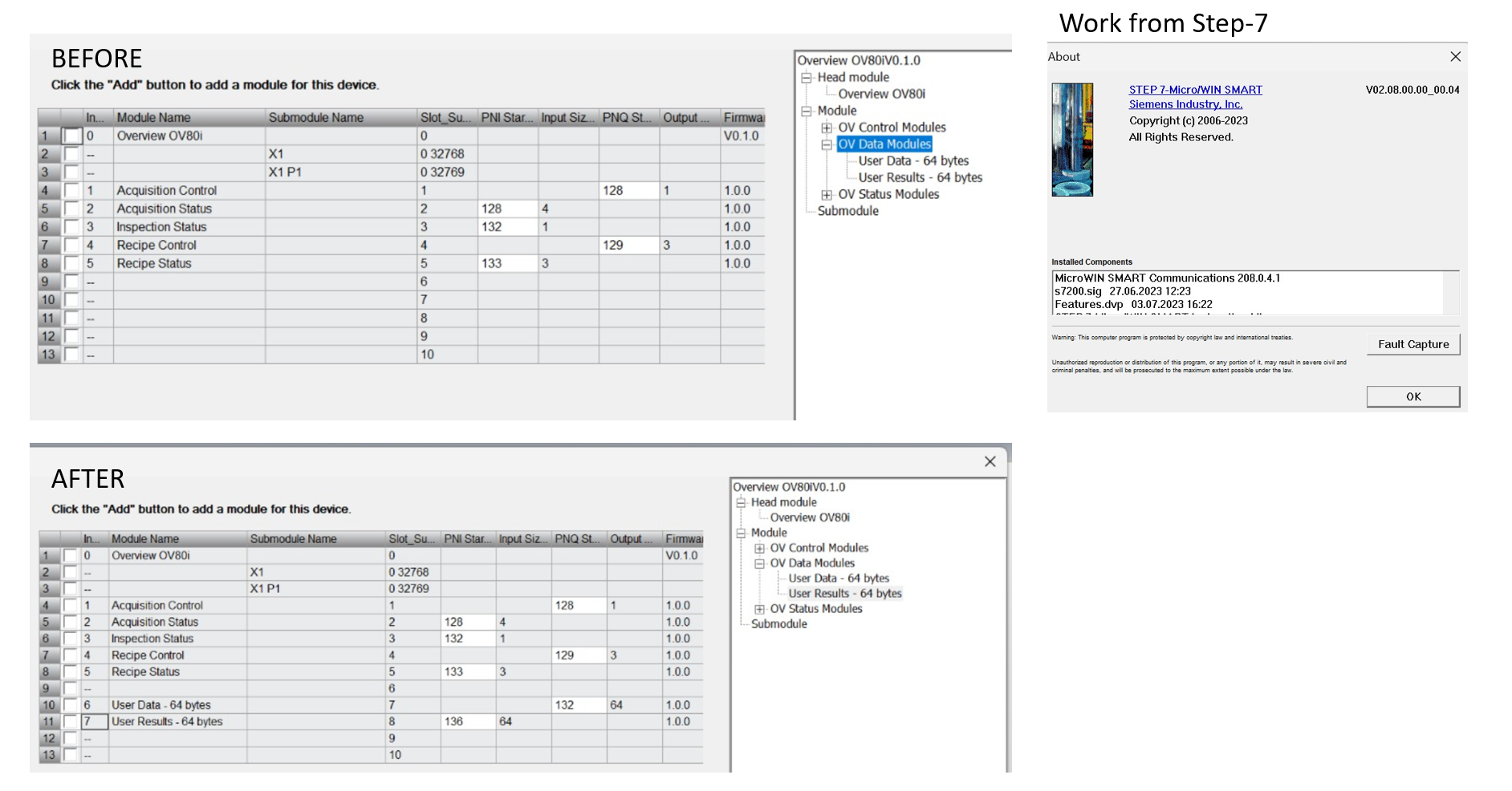
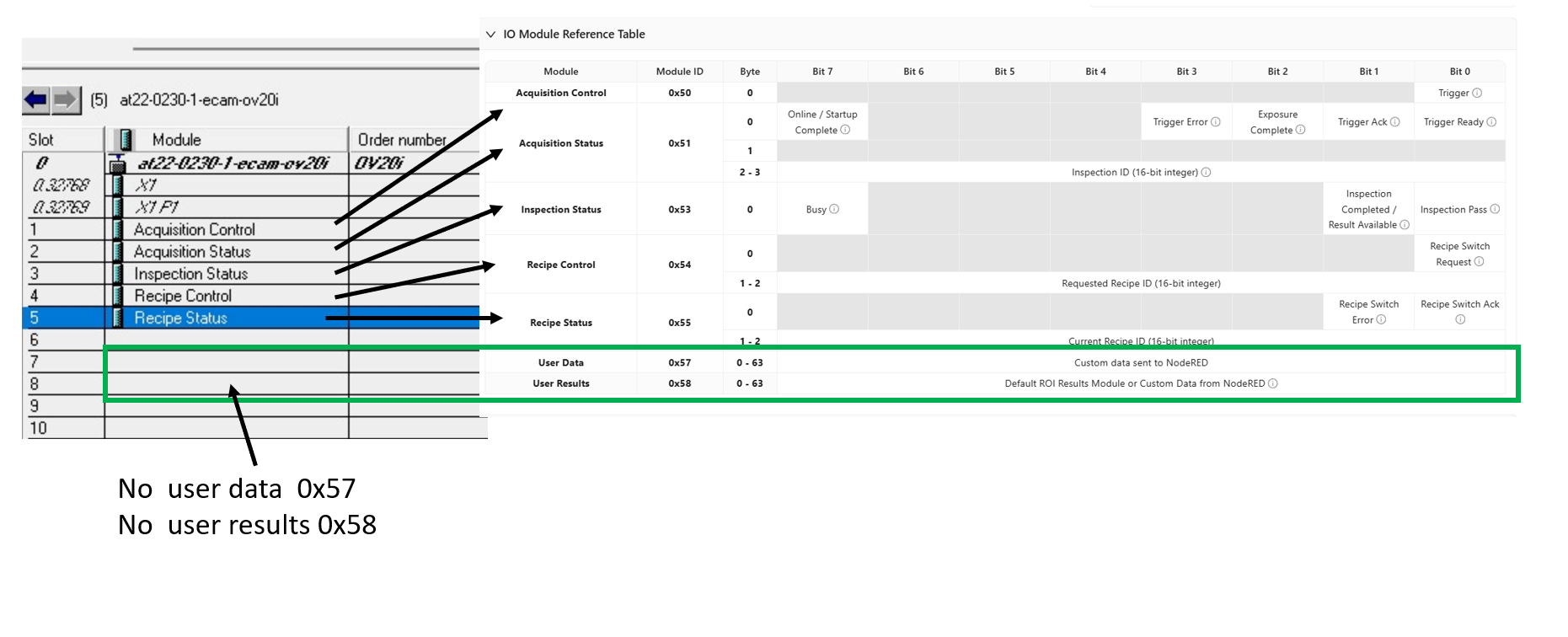
3.2 将 OV80i 添加到 Hardware 配置
- 在 TIA Portal,打开 Device & Networks 视图
- 从 Hardware catalog,展开 Other field devices > PROFINET IO
- 定位 OV80i 设备并将其拖到网络视图
- 连接 OV80i 至 PLC 的 PROFINET 接口
3.3 配置设备属性
- Device Name: 设置与相机配置的名称相同
- IP Address: 配置 IP 地址(可能由 PLC 管理)
- Update Time: 设置循环时间(默认推荐 128ms)
- I/O Data: 根据需要配置输入/输出数据模块
3.4 分配 IP 地址与设备名称
- 编译 硬件配置
- 上线 与 PLC 连接
- 分配 IP 地址 给 OV80i 设备
- 分配设备名称 以匹配相机配置
Step 4: Test PROFINET Communication
4.1 验证设备状态
- 在 TIA Portal 中,在 Device & Networks 查看设备状态
- 绿色状态 表示通信成功
- 红色状态 表示通信问题
4.2 数据交换测试
- 监控来自相机的输入数据 在 PLC 程序中
- 控制输出数据 到相机并验证响应
- 检查诊断缓冲区 以获取任何错误信息
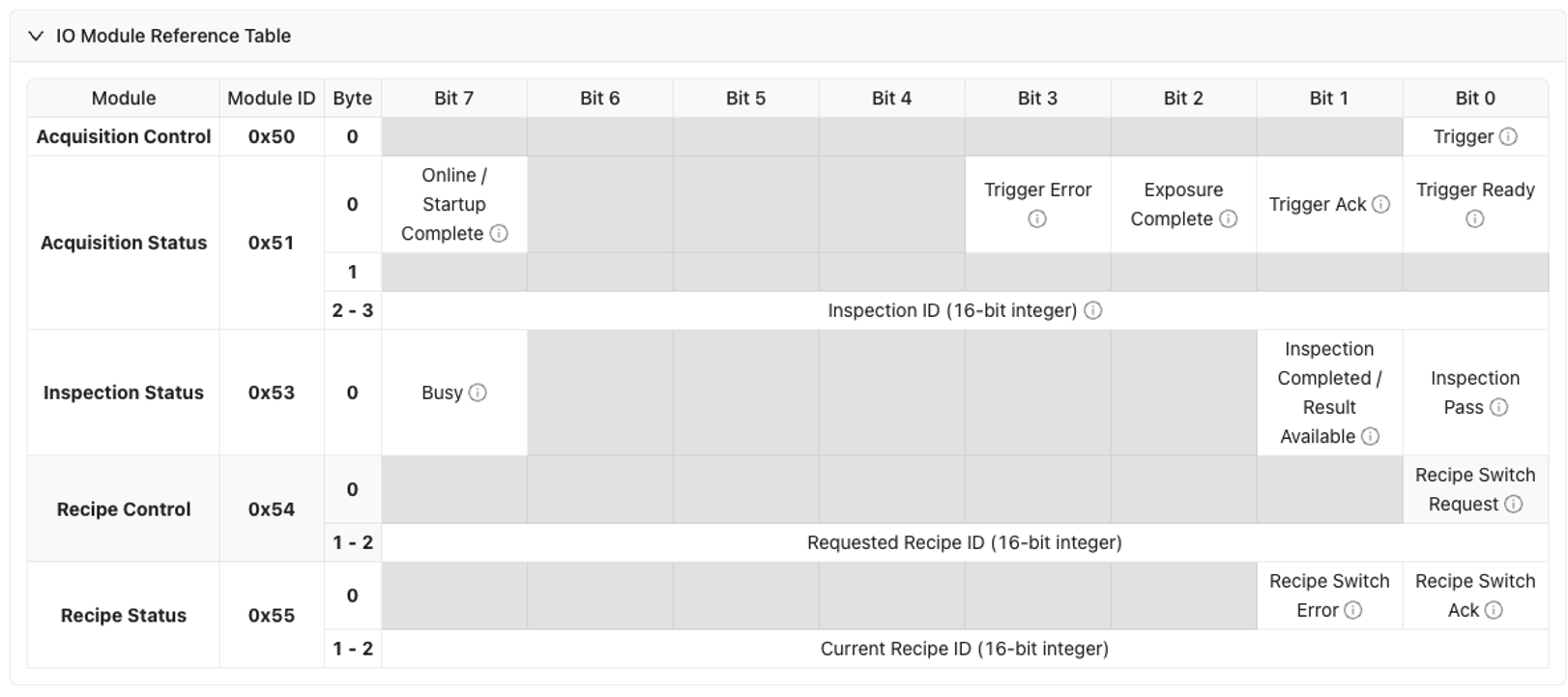
4.3 测试检验周期
- 激活 PLC 触发信号至相机
- 在 PLC 输入数据中监控检测结果
- 验证通过/失败状态的传输
- 检查周期时序是否符合应用需求
Step 5: Troubleshooting PLC Communication
5.1 常见 EtherNet/IP 问题
| Problem | Symptoms | Solution |
|---|---|---|
| Connection timeout | Module shows red X in Studio 5000 | Check IP addresses, network connectivity, firewall settings |
| Data not updating | I/O data remains static | Verify EDS file version, check assembly configuration |
| Trigger not working | Camera doesn't respond to PLC trigger | Check trigger bit mapping, verify PLC output is active |
| Slow response | Delayed inspection results | Adjust RPI timing, check network load |
5.2 常见 PROFINET 问题
| Problem | Symptoms | Solution |
|---|---|---|
| Device not found | Camera not visible in TIA Portal | Check GSDML file installation, verify device name |
| IP address conflicts | Communication errors | Ensure unique IP addresses, check subnet configuration |
| Cycle time errors | Watchdog timeouts | Increase cycle time, check network performance |
| Data format errors | Incorrect I/O data | Verify GSDML version, check data structure mapping |
5.3 网络诊断
- Ping 测试 在相机与 PLC 之间
- 检查网络交换机 和线缆完整性
- 监控网络流量 以排除带宽问题
- 验证防火墙设置 不阻塞通信
Step 6: Performance Optimization
6.1 时序考虑
- EtherNet/IP RPI:初始设为 100ms,依据应用需求进行调整
- PROFINET 周期时间:默认 128ms,只有在需要时才减少
- 检查时间:在循环计划中考虑总检查时间
- 网络延迟:在时序计算中考虑网络延迟
6.2 数据效率
- 尽量减小 I/O 组件中的数据大小
- 使用合适的数据类型(BOOL vs INT vs REAL)
- 在循环通信中避免不必要的数据
- 对非关键数据使用显式消息
6.3 网络管理
- 使用带管理功能的交换机 以获得更好的诊断
- 为关键应用实现冗余
- 监控网络利用率 以防止拥塞
- 为可扩展性规划 IP 地址范围
成功!您的 PLC 通信已建立
您的 OV80i 相机现在可以:
✅ Communicate with PLCs 使用工业协议进行通信
✅ Receive trigger signals 来自自动化系统的触发信号
✅ Send inspection results 发送检测结果至 PLC 控制逻辑
✅ Integrate seamlessly 与生产线自动化实现无缝集成
✅ Support remote recipe changes 以及系统协调
最佳实践
生产部署
- Use static IP addresses 以确保通信的一致性
- Document all network settings 并记录设备配置
- Test thoroughly 在生产部署前进行充分测试
- Plan for maintenance 以及排障程序
安全性考虑
- Segment industrial networks 将工业网络与办公网络分离
- Use managed switches 具备适当的安全特性的交换机
- Monitor network access 和设备通信
- Keep firmware updated 所有网络设备的固件保持最新
维护
- Regular network health checks 与诊断
- Monitor communication statistics 以观察性能趋势
- Update device drivers 以及在需要时更新配置文件
- Maintain documentation 所有网络配置的文档
下一步
在建立 PLC 通信之后:
- Develop PLC control logic 以满足您的具体应用
- Create operator interfaces 用于监控和控制
- Set up data logging 用于生产跟踪
- Implement alarm handling 用于系统故障管理
- Plan system backup 与灾难恢复程序
📥 下载文件
下载这些用于 PLC 集成的关键文件(兼容 OV20i 与 OV80i 系统):
EtherNet/IP Configuration
- OV80i EDS File - Allen-Bradley Studio 5000 的电子数据表(EDS)
- 在 ControlLogix/CompactLogix 系统中配置 OV80i 模块所必需
PROFINET Configuration
- OV80i GSDML File - Siemens TIA Portal 的设备描述
- 在 PROFINET 网络中配置 OV80i 设备所必需
Sample PLC Code (Universal)
-
Recipe Switch Routine - 用于配方切换的梯形逻辑
- 用于通过 PLC 更改相机配方的完整 Allen-Bradley 例程
- 可同时用于 OV20i 与 OV80i 系统
-
Camera Trigger Routine - 用于触发检测的梯形逻辑
- 用于触发相机并处理结果的完整 Allen-Bradley 例程
- 可同时用于 OV20i 与 OV80i 系统
文件使用说明:
- EDS Files:通过 Tools → EDS Hardware Installation Tool 将其导入 Studio 5000
- GSDML Files:通过 Options → Manage GSD Files 将其导入 TIA Portal
- L5X Files:直接将梯形逻辑导入您的 Allen-Bradley 项目
- Camera-Specific:为 OV80i 系统使用 OV80i EDS/GSDML 文件,示例代码在各型号之间兼容